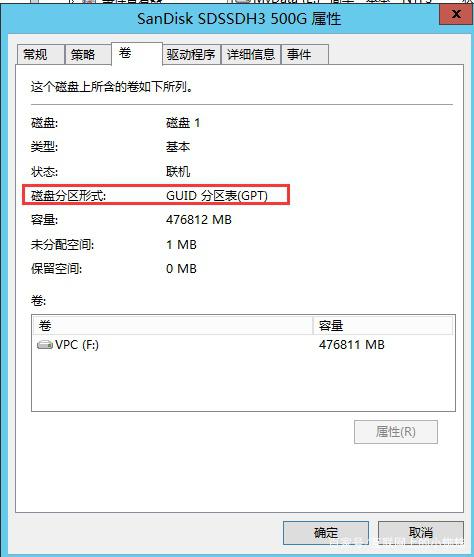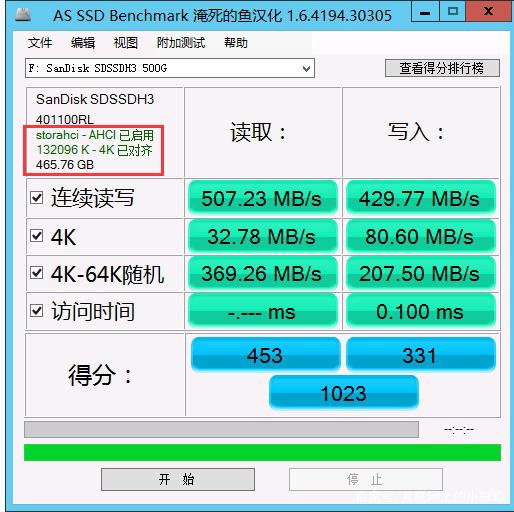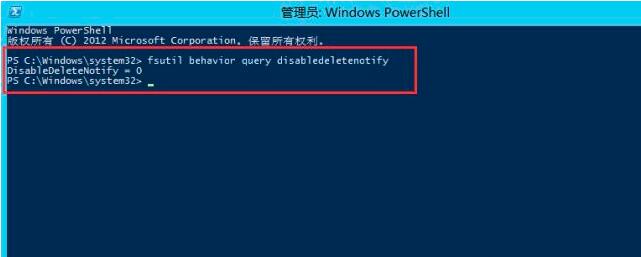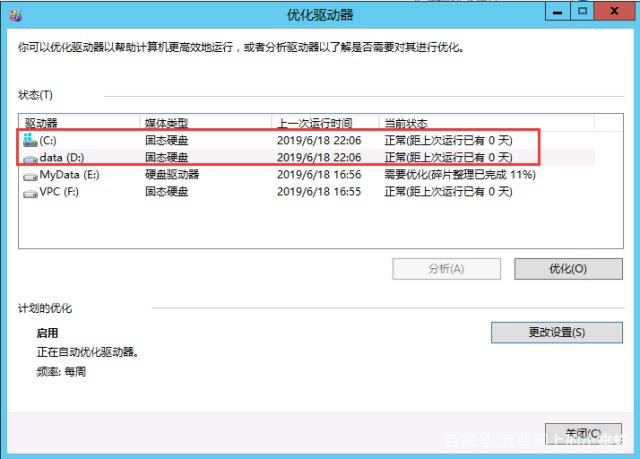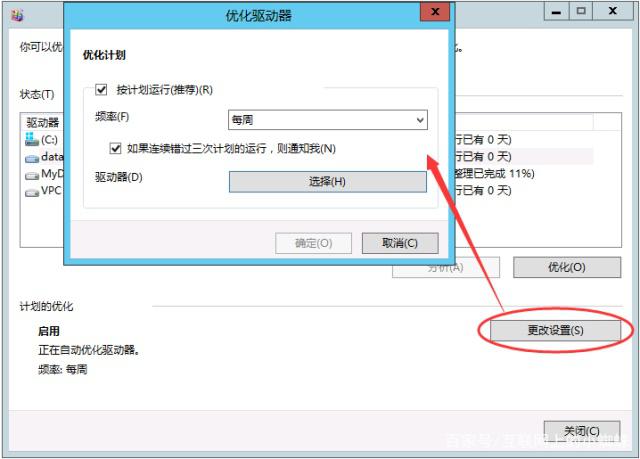現在的固態硬盤價格也越來越具備價格的優勢了(特別是睿達/Agrade出品,更是性價比之王)。很多的電腦也裝上了SSD固態硬盤。但是它和傳統的硬盤有使用上的不同。你了解嗎?

相對來說WINDOWS 8以上的操作系統更適合運行在SSD固態硬盤上。建議使用在以上的系統上選擇GPT分區形式。這主要是SSD很多是為GPT優化的。這個在掛接新硬盤進行初始化的時候進行相關的選擇設定。
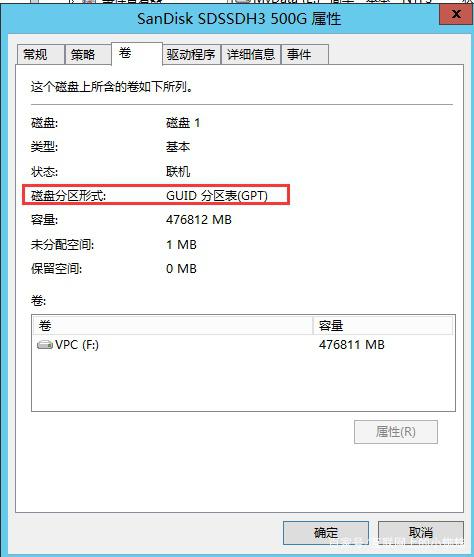
SSD的工作機制及目前流行的SLC緩存機制,這就需要較大的剩余空間來保證SSD有較好的寫入速度。所以建議盡量將整塊SSD硬盤劃分為一個分區。當然,TB級別的可以除外。
檢測SSD是否4K對齊,這里使用的是ASSSDBenchmark檢測軟件,如果未能對齊,主要可能造成的原因是使用了第三方的磁盤工具造成。說明一下,WINDOWS 7以上的操作系統自帶磁盤管理進行SSD的分區均可以做到4K對齊,使用原版安裝文件進行系統安裝的分區也可4k對齊。
SSD和傳統的硬盤維護是不同的,不能使用Windows系統中的磁盤碎片整理功能。因為SSD硬盤的就像手機的電池,全盤操作的次數是有限制的。磁盤碎片整理相當于進行了一次全盤操作。損耗了SSD的壽命。這些細節需要注意。
在高版本的Windows系統中,SSD采用的不是碎片整理,而是磁盤優化。所以,在系統中我們可以設置計劃定期優化SSD磁盤TRIM。
首先,查看TRIM是否處于開啟的狀態。打開CMD命令窗口,輸入如下的命令:fsutil behavior query disabledeletenotify
返回值為0,固態硬盤的TRIM功能已經處于開啟狀態,返回值為1,TRIM功能處于關閉狀態。
如果TRIM功能處于關閉狀態,可以使用下面的命令進行開啟。
fsutil behavior set disabledeletenotify 0
建議:要想你的SSD硬盤使用壽命長久,開啟TRIM功能吧!
回過來繼續,HDD選擇碎片整理,SSD選擇TRIM
選擇“更改設置”,將優化做一個定期的計劃。
SSD固態硬盤和傳統的機械硬盤在工作的原理上是不一樣的。所以在使用上就存在差異細節。不要因此而照老方法進行SSD的使用,導致SSD固態硬盤效能和壽命的下降。